- matplotlib, seaborn, pandas 모두 matpoltlib 기반으로 그래프를 만들기 때문에 같은 방법으로 설정이 가능하다.
<주피터 노트북 설정>
import pandas as pd
import numpy as np
import matplotlib.pyplot as plt
import seaborn as sns
# 그래프 표현방식 설정
%matplotlib notebook
# 아래 코드 - 그래프에 한글 폰트 설정
from matplotlib import font_manager, rc, rcParams
font_name = font_manager.FontProperties(fname="c:/Windows/Fonts/malgun.ttf").get_name()
rc('font', family=font_name)
rcParams['axes.unicode_minus'] = False
<사용할 그래프>
plt.figure()
plt.plot(df['WAR'])
<목차>
1. 그래프 제목
2. 축 설정
2-1. 축 이름
2-2. 축 범위
2-3. 축 포인트
2-4. 격자
3. 선 설정
3-1. 색
3-2. 선 모양
3-3. 여러 선 설정
1. 그래프 제목
plt.title('차트 제목')
(예시)
plt.figure()
plt.plot(df['WAR'])
plt.title('WAR 그래프')
2. 축 설정
2-1 축 이름
plt.xlabel('X축 이름')
plt.ylabel('Y축 이름')
(예시)
plt.figure()
plt.plot(df['WAR'])
plt.xlabel('타자 순위')
plt.ylabel('WAR 수치')
2-2. 축 범위
plt.xlim(['시작 값', '끝 값']) # X축 범위
plt.ylim(['시작 값', '끝 값']) # Y축 범위
(예시)
plt.figure()
plt.plot(df['WAR'])
plt.xlim([0,50])
plt.ylim([0,10])
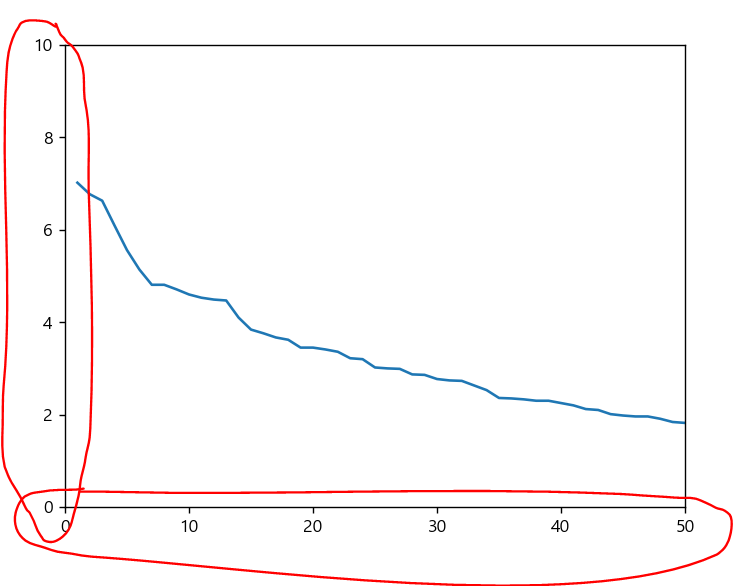
2-3. 축 포인트
plt.xticks([표시할 값 리스트]) # X축 포인트
plt.yticks([표시할 값 리스트]) # Y축 포인트
(예시)
plt.figure()
plt.plot(df['WAR'])
plt.xticks(range(0,101,5)) # 5단위로 표시
plt.yticks([0,1,2,3,4,5,6,7,8,9,10]) # 1 단위로 표시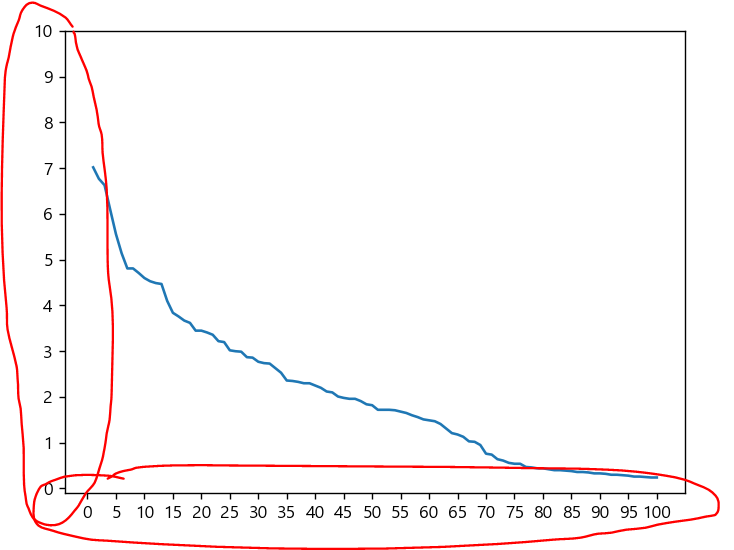
2-4. 격자
plt.grid(True) # bool 타입
(예시)
plt.figure()
plt.plot(df['WAR'])
plt.grid('True')

3. 선 설정
3-1. 선 색
plt.plot(x,y,color='색이름')
(예시)
plt.figure()
plt.plot(df['WAR'],color='red')
[색 종류 표]
| 색 종류 | 입력 | 약어 |
| 파랑 | 'blue' | 'b' |
| 초록 | 'green' | 'g' |
| 빨강 | 'red' | 'r' |
| 검정 | 'black' | 'k' |
| 청록 | 'cyan' | 'c' |
| 보라 | 'magenta' | 'm' |
| 노랑 | 'yellow' | 'y' |
| 흰색 | 'white' | 'w' |
3-2. 선 종류
plt.plot(x,y,linestyle='선 종류')
(예시)
plt.figure()
plt.plot(df['WAR'],linestyle='--')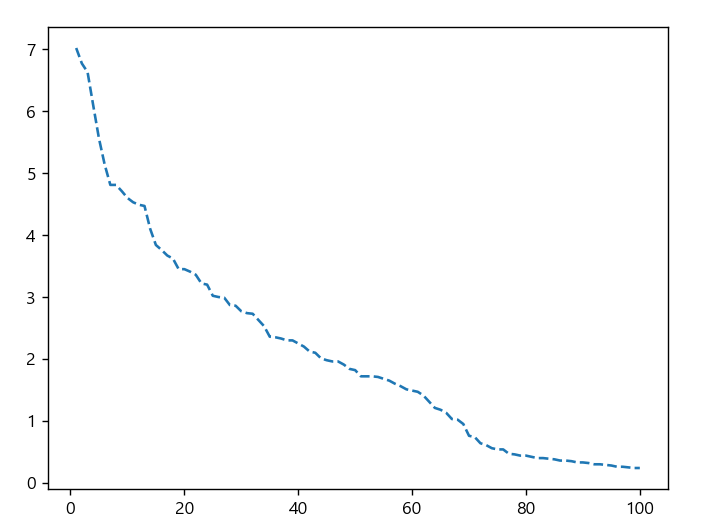
[선 종류 표]
| 선 종류 | 입력 |
| 실선 | '-' |
| dash 선(위 예시) | '--' |
| 점선 | ' : ' |
| dash-점 선 | ' -. ' |
색과 종류 한 번에 설정하기
plt.plot(x,y,'색과 종류 약어')
(예시)
plt.figure()
plt.plot(df['WAR'],'g.') # 초록색 점선
3-3. 여러 선 설정
plt.plot(x,y1,'색,종류',y2,'색,종류')
(예시)
plt.figure()
plt.plot(df.index,df['타율'],'b-',df['장타율'],'r-')
plt.legend(['타율','장타율']) # 라인 라벨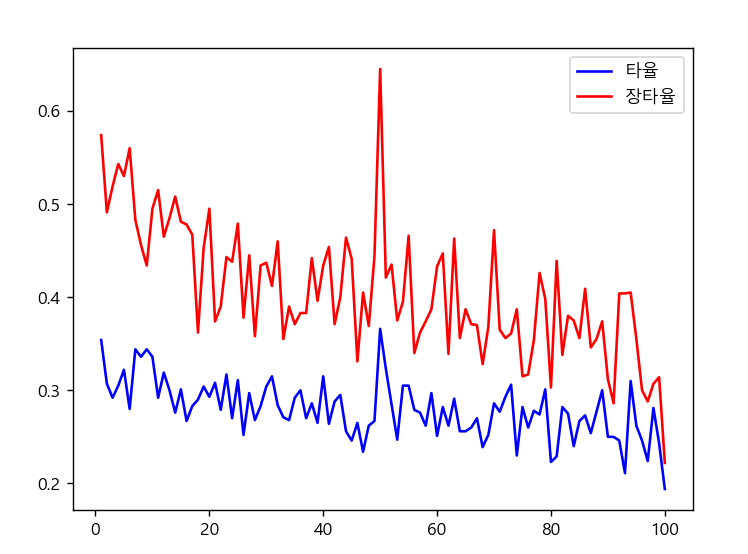
'python' 카테고리의 다른 글
| Artillery : 서버 성능 테스트(부하 테스트) (0) | 2023.07.10 |
|---|---|
| line_profiler : 어디에서 많은 시간이 걸리는지 알아보기 with flask (0) | 2023.07.03 |
| Pylint : 규칙적인 코드 작성하기 (0) | 2023.06.28 |
| [python 그래프] 데이터 분석 그래프 종류 (1) | 2020.09.02 |




댓글